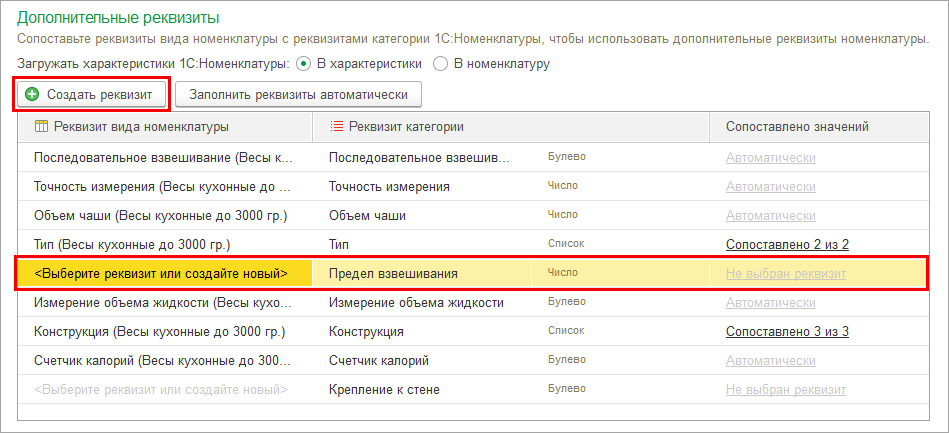Сервис 1С Номенклатура – это единый каталог описаний товаров и услуг в конфигурациях на платформе "1С Предприятии 8". В него входят названия, производители, базовые характеристики, штрихкоды, государственные классификаторы, единицы измерения, ставки НДС – свойства товара, наиболее часто требуемые для заведения номенклатурной позиции.
С сервисом 1С:Номенклатура вы сможете быстро добавлять новые позиции номенклатуры из списка эталонных карточек или получать по штрихкоду, обновлять описания, характеристики и изображения товаров, загруженных ранее. Это значительно сократит время на заведение новой номенклатуры и поможет избежать ошибок при вводе.
Сервис 1С:Номенклатура позволит облегчить поставщикам и покупателям идентификацию и поиск товаров, поможет навести порядок в справочнике товаров и поддерживать каталог товаров в актуальном состоянии без особых усилий.
Назначение сервиса 1С:Номенклатура
- Применение предприятием в своей деятельности стандартизированного описания товаров и услуг для организации электронного взаимодействия в B2B–сегменте.
- Наведение порядка в справочниках учетных систем предприятий, которым сложно решить проблему своими силами.
- Решение вопроса сопоставления номенклатуры при обмене электронными документами с контрагентами.
- Облегчение поиска нужного товара при закупках (спотовых, регулярных, тендерных и прочих).
Условия получения сервиса 1С:Номенклатура
Рассмотрим порядок подключения и работы с сервисом 1С:Номенклатура:
- Настройка работы с сервисом;
- Загрузка номенклатуры из сервиса;
- Загрузка категорий из сервиса;
- Сопоставление номенклатуры базы и сервиса;
- Сопоставление категорий номенклатуры базы и сервиса;
- Обновление данных из сервиса:
- Обновление номенклатуры;
- Обновление категорий номенклатуры.
Настройка работы с сервисом
Для включения в программе возможности работы с сервисом необходимо установить флаг Использовать сервис 1С:Номенклатура в меню Компания – Обмен электронными документами – 1С:Номенклатура.
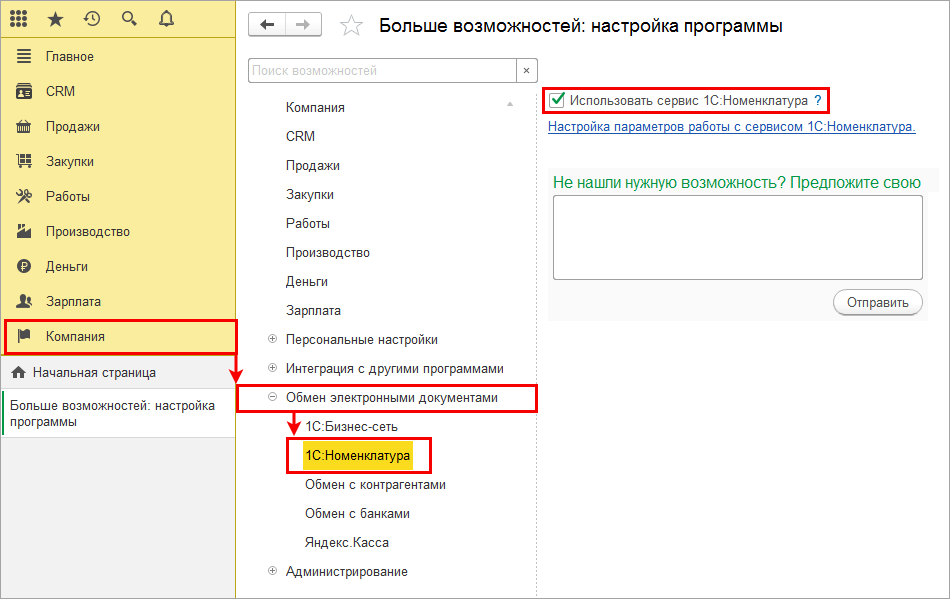
Для подключения к сервису 1С:Номенклатура пользователю необходимо наличие действующего договора ИТС и регистрация на Портале «1С:ИТС».
В настоящий момент продолжается пилотный период работы сервиса, в рамках которого предоставляется бесплатный стартовый пакет на 10 000 карточек сроком на 1 год (в дальнейшем условия могут быть изменены).
Нажмите на ссылку Подключить бесплатный стартовый пакет, будет активирован бесплатный пакет карточек 1С:Номенклатура.
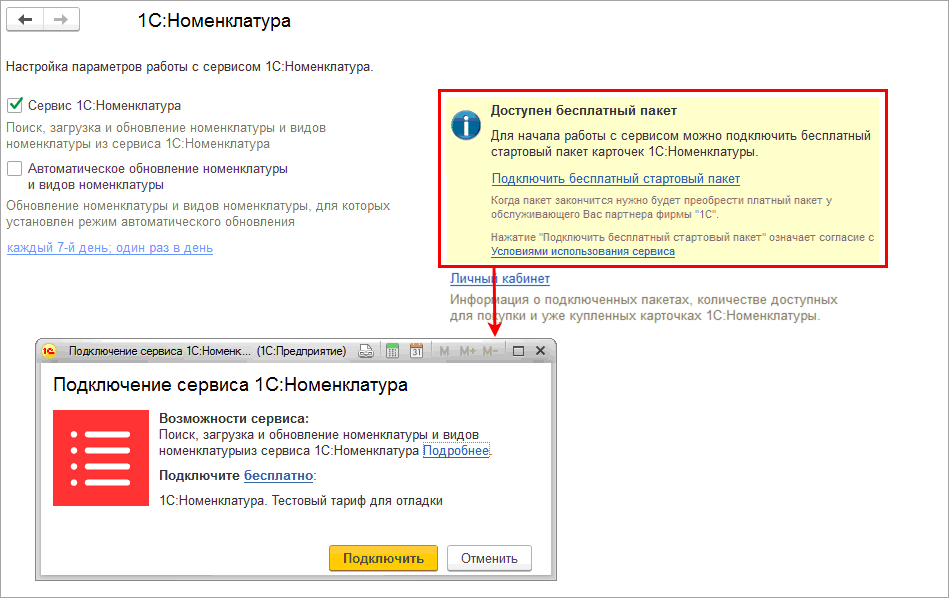
Получить информацию о подключенных пакетах, об остатке доступных для скачивания карточек, а также подключить новые пакеты можно в Личном кабинете.
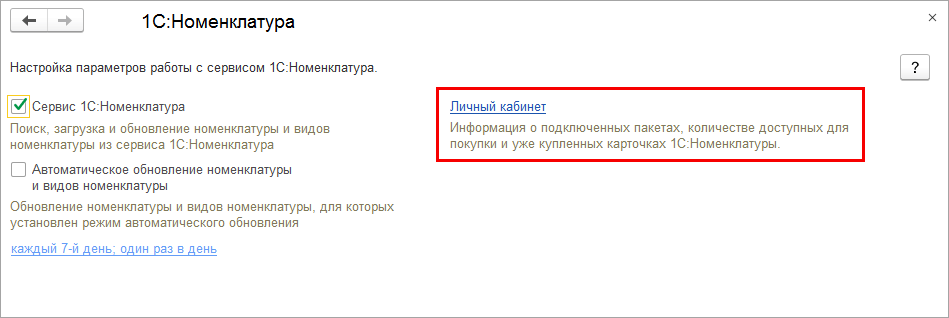
Загрузка номенклатуры из сервиса
Загрузка номенклатуры из сервиса возможна несколькими способами:
- Из списка товаров (справочник Номенклатура).
- Как результат поиска по штрихкоду в списке товаров (справочник Номенклатура).
Откройте справочник Номенклатура и нажмите на кнопку Добавить номенклатуру из сервиса 1С:Номенклатура.
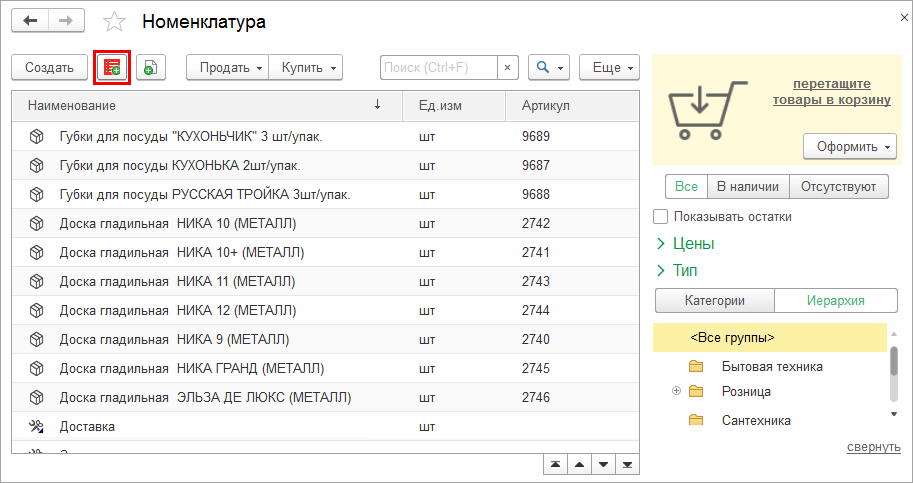
Найти подходящую номенклатуру в списке позиций номенклатуры сервиса помогут инструменты поиска, фильтр по категориям и отборы.
Выберите интересующую номенклатуру и нажмите кнопку Создать номенклатуру.
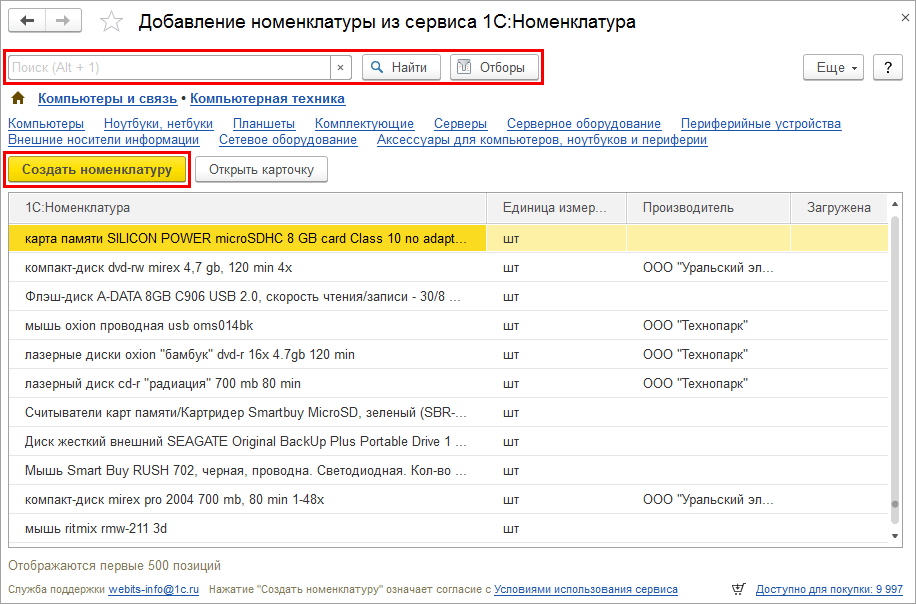
Будет открыта карточка товара в сервисе 1С:Номенклатура. Чтобы добавить купленную карточку в базу нажмите на кнопку Создать номенклатуру, или на гиперссылку Создать.
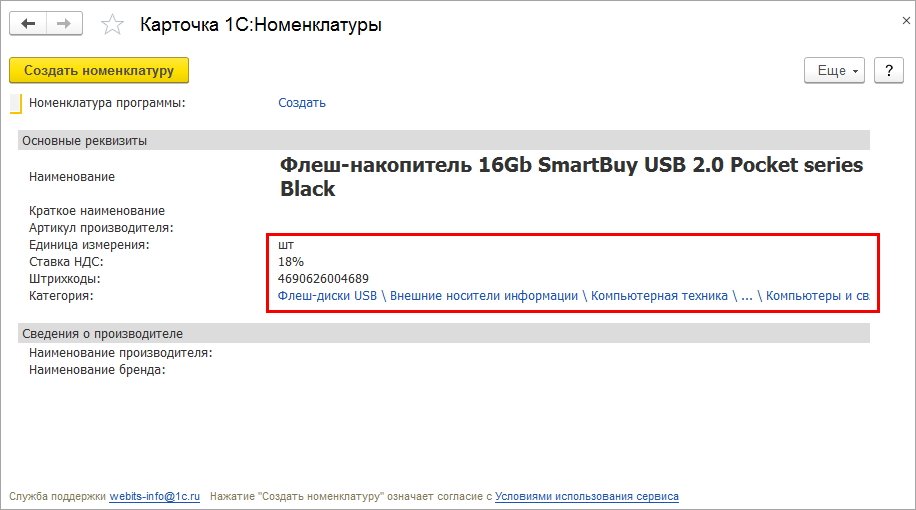
Карточка будет добавлена в список товаров, в столбце Загружена появится зеленый флажок.
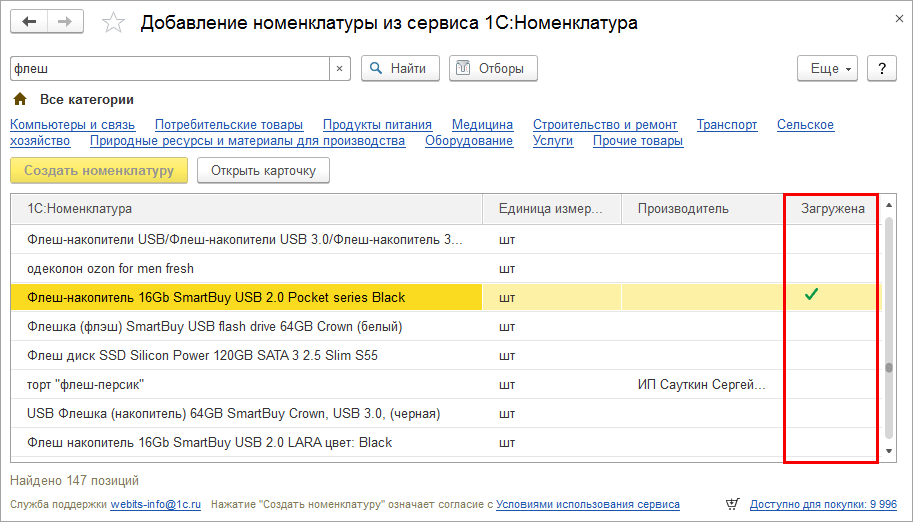
В справочнике Номенклатура станет доступна карточка нового товара, заполненная на основании карточки сервиса. Номенклатура в базе сразу привязана к карточке 1С:Номенклатуры в сервисе.
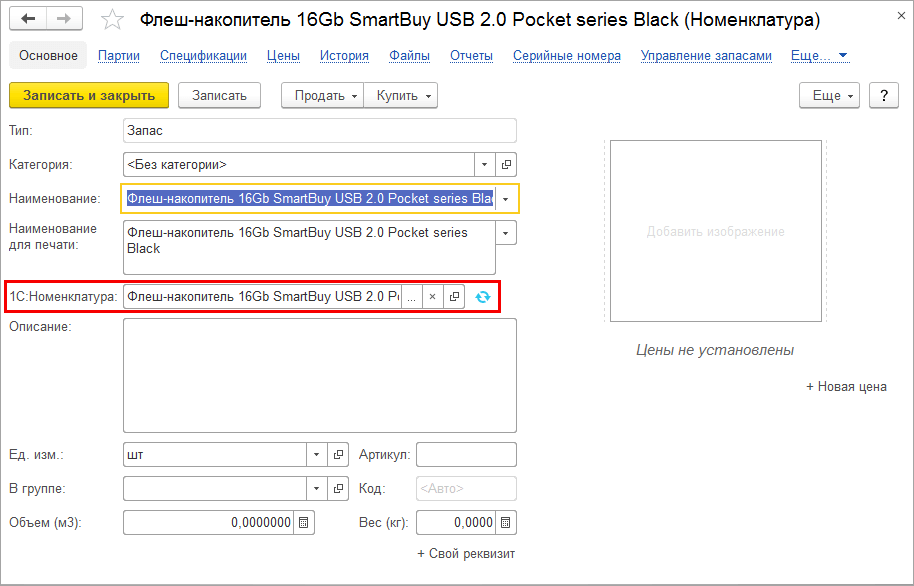
Если в базе подключен сервис 1С:Номенклатура, поиск по штрихкоду в справочнике товаров выполняется сначала по существующим штрихкодам, а потом, если штрихкод не найден, по штрихкодам товаров сервиса 1С:Номенклатура.
Чтобы найти и добавить товар по штрихкоду перейдите в справочнике Номенклатура в меню Еще – Поиск по штрихкоду.
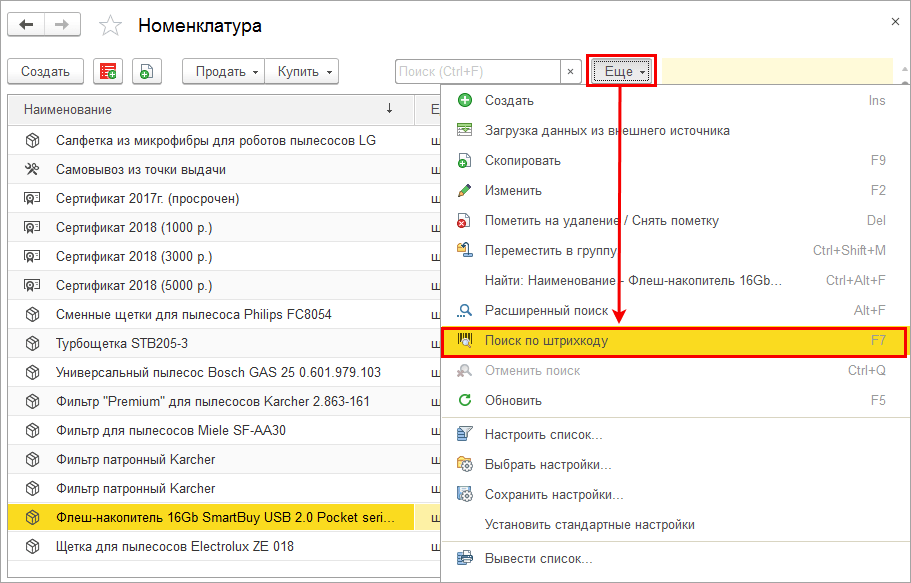
Введите штрихкод товара и нажмите ОК, будет выполнен поиск по штрихкоду сначала в вашей базе, а затем в сервисе "1С:Номенклатура".
Система предложит приобрести найденную карточку товара и создать на основании нее новую позицию номенклатуры. Если в сервисе по одному штрихкоду найдено сразу несколько подходящих карточек, между ними можно будет переключаться с помощью навигационных кнопок.
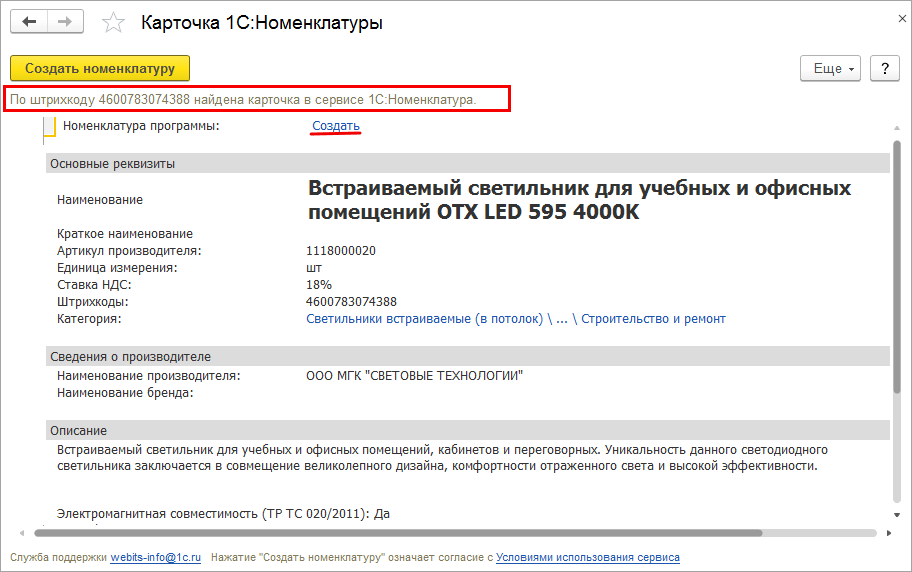
Если для товара в сервисе "1С:Номенклатура" присутствует подробное описание, картинки и дополнительные реквизиты они также будут загружены в базу.
Важно! Для загрузки дополнительных реквизитов потребуется загрузить категории номенклатуры.
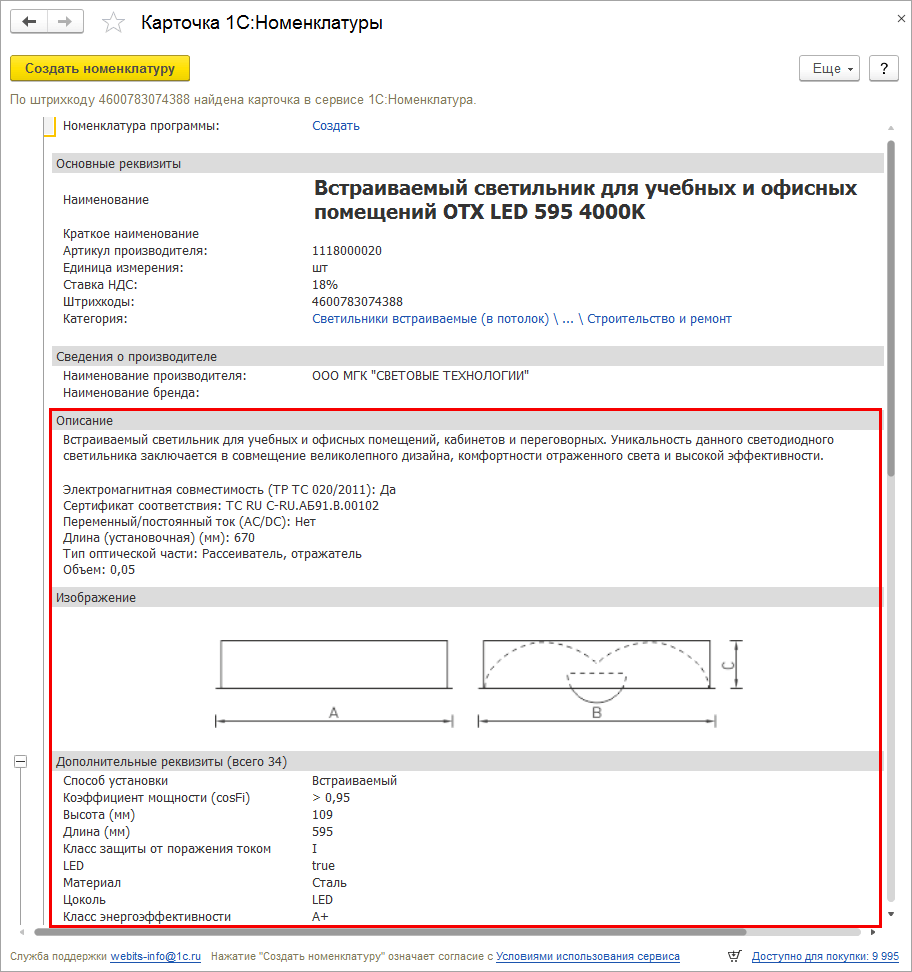
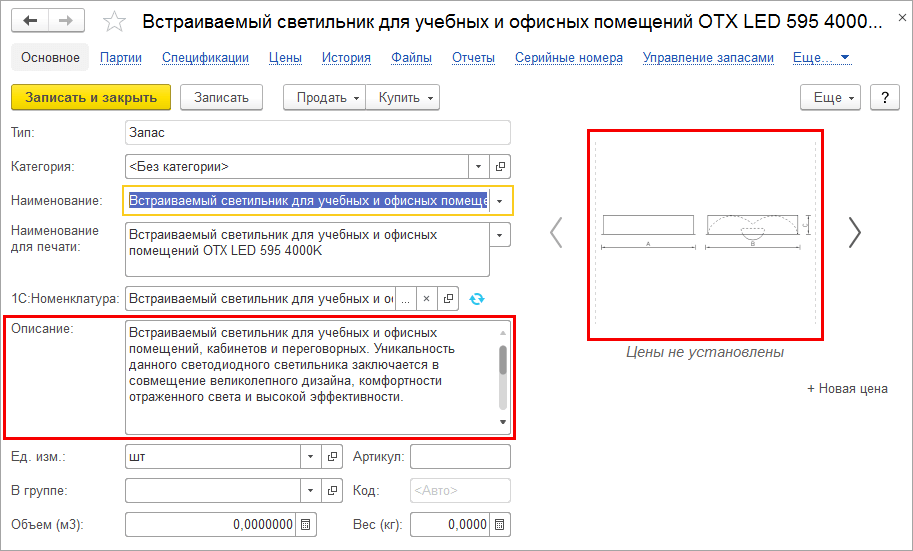
Загрузка категорий из сервиса
Категории номенклатуры – инструмент для удобной классификации справочника "Номенклатура".
Категории позволяют быстро вносить данные для новых позиций номенклатуры на основании списка свойств и значений, поставляемого сервисом 1С:Номенклатура.
Для загрузки категорий из сервиса необходимо перейти в раздел Компания –Номенклатура и перейти по ссылке Категории номенклатуры.
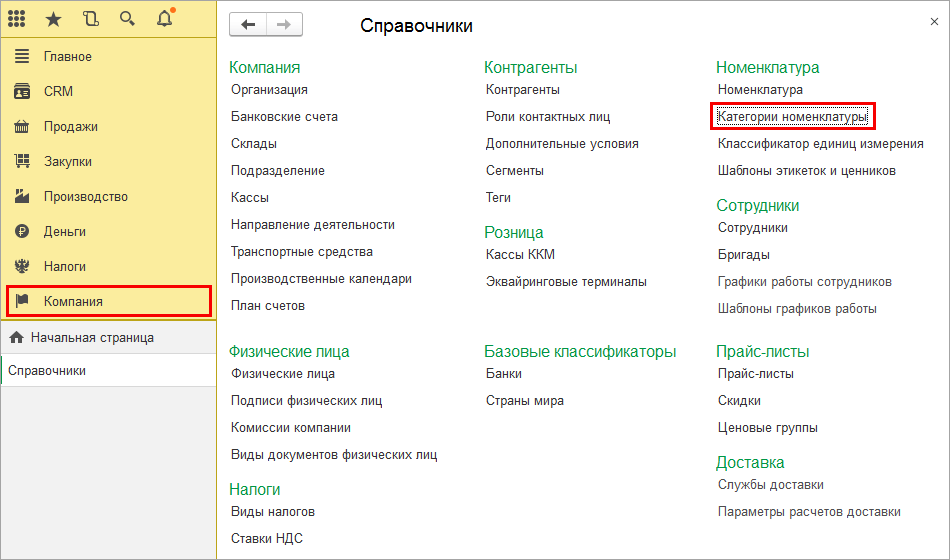
Откроется список всех категорий. Чтобы добавить новую категорию нажмите на кнопку Добавить категорию из сервиса.
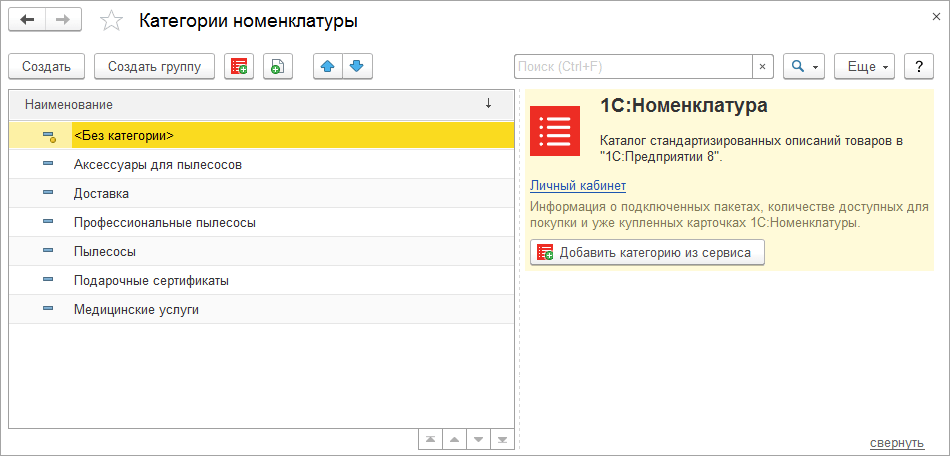
Выберите интересующие категории сервиса "1С:Номенклатура", отметив их флажками, и нажмите на кнопку Загрузить категории.
При выборе категории в дереве категорий доступен просмотр карточки – описание основных и дополнительных реквизитов категории. В
поле Вид номенклатуры будет указано, загружена ли категория в базу 1С.
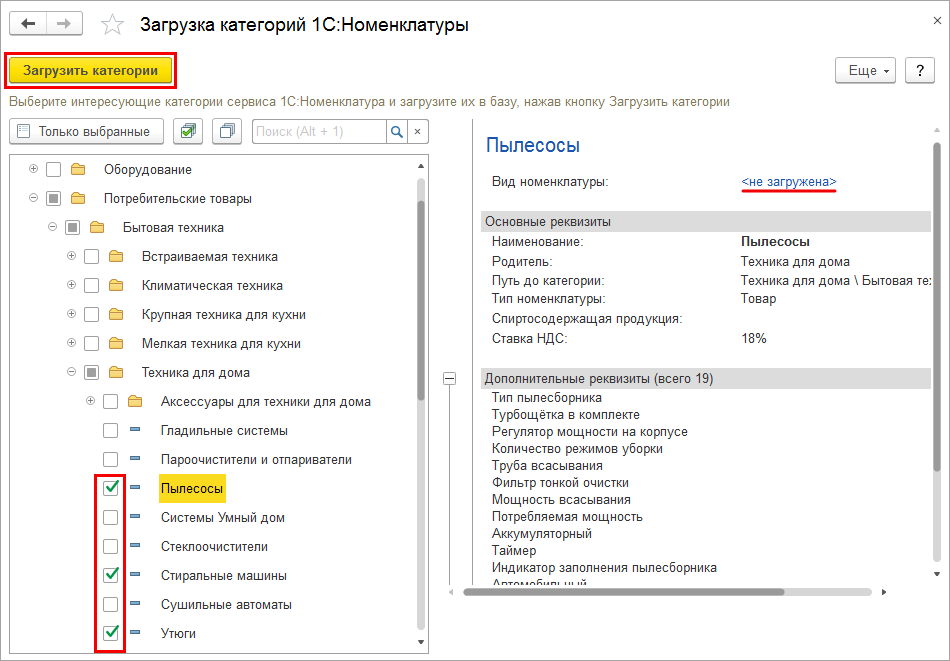
При успешной загрузке появится оповещение, что категории загружены. В справочнике Категории номенклатуры будут созданы новые элементы и заполнены по данным из сервиса 1С:Номенклатура
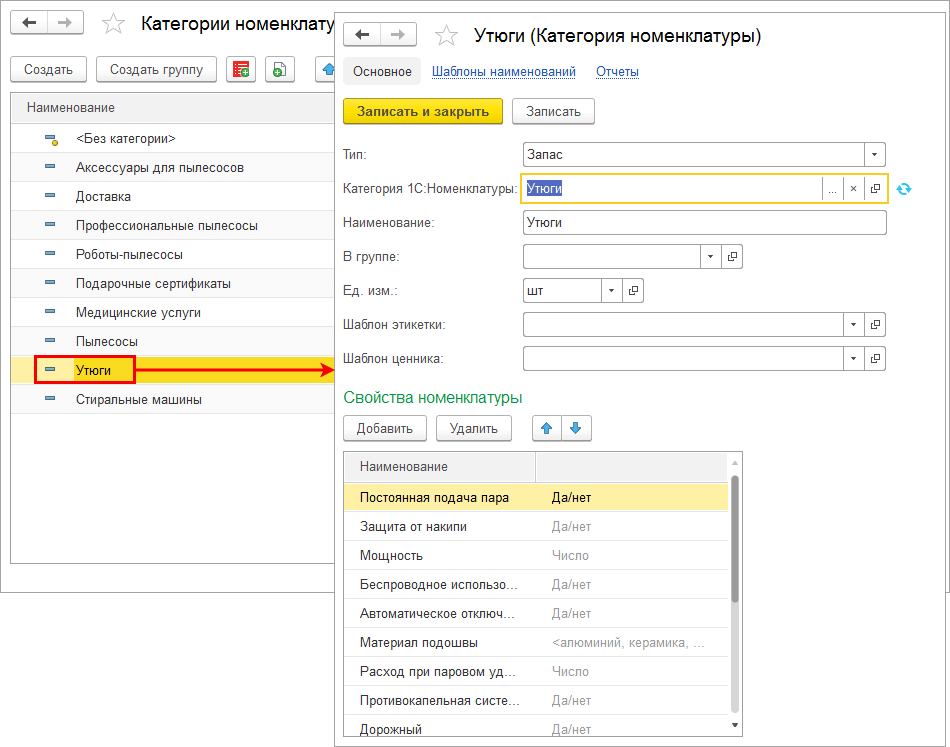
Загрузка категорий из сервиса 1С:Номенклатура также доступна в форме создания новой категории (из карточки или списка номенклатуры).
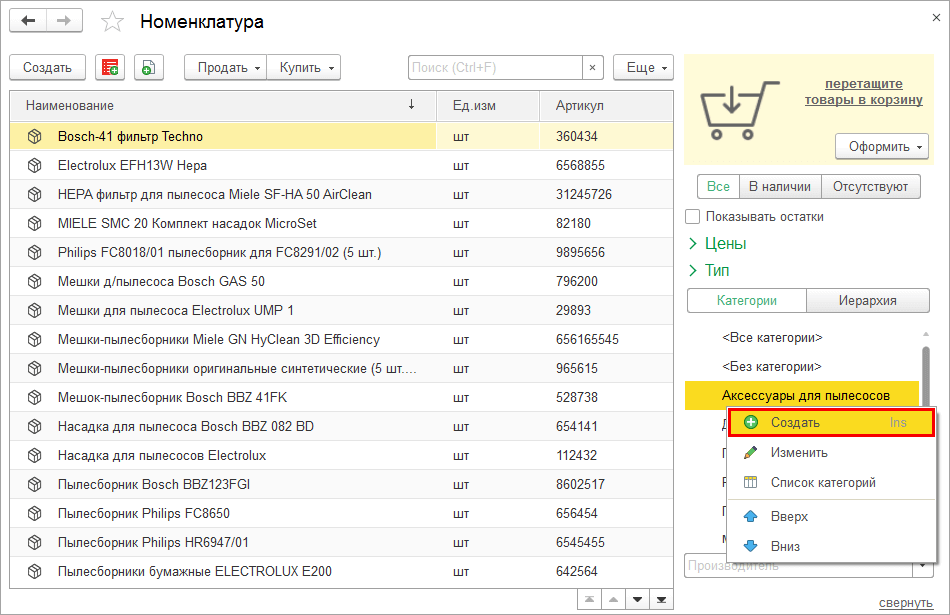
Для перехода к загрузке категории необходимо нажать на кнопку Выбрать.
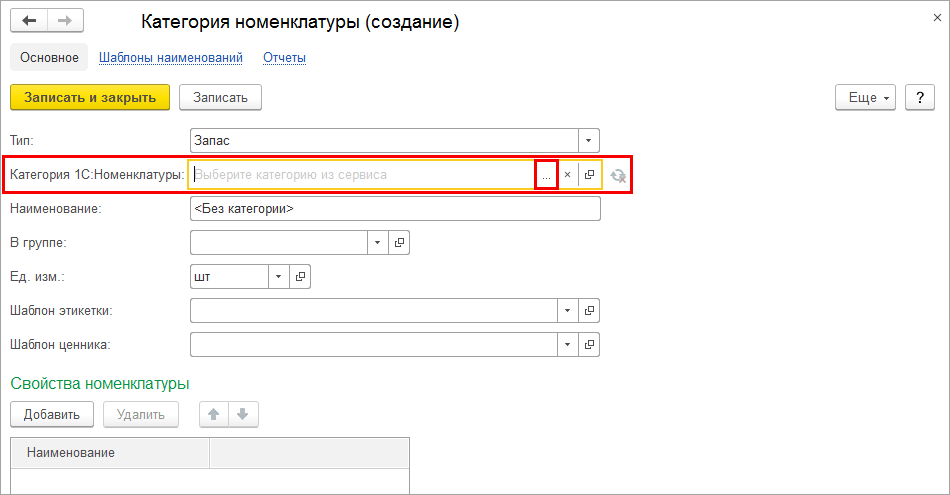
Сопоставление номенклатуры базы и сервиса
С сервисом 1С: Номенклатура заводить новую номенклатуру стало намного удобнее.
В момент создания новой номенклатуры, система проверит наличие подходящих вариантов в сервисе 1С:Номенклатура по уже заполненным реквизитам.
В случае если подходящие варианты обнаружены, пользователь сможет привязать номенклатуру к карточке сервиса 1С:Номенклатура и заполнить открытый элемент на основании выбранной карточки.
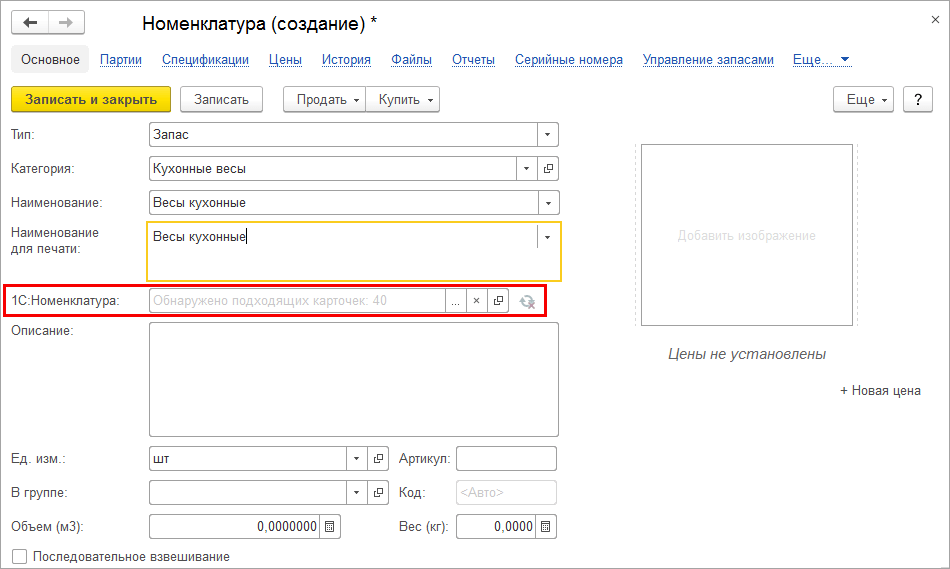
Для перехода к выбору номенклатуры сервиса 1С:Номенклатура необходимо нажать кнопку (Выбрать).
В списке предложенных системой вариантов выберите подходящую карточку и добавьте ее.
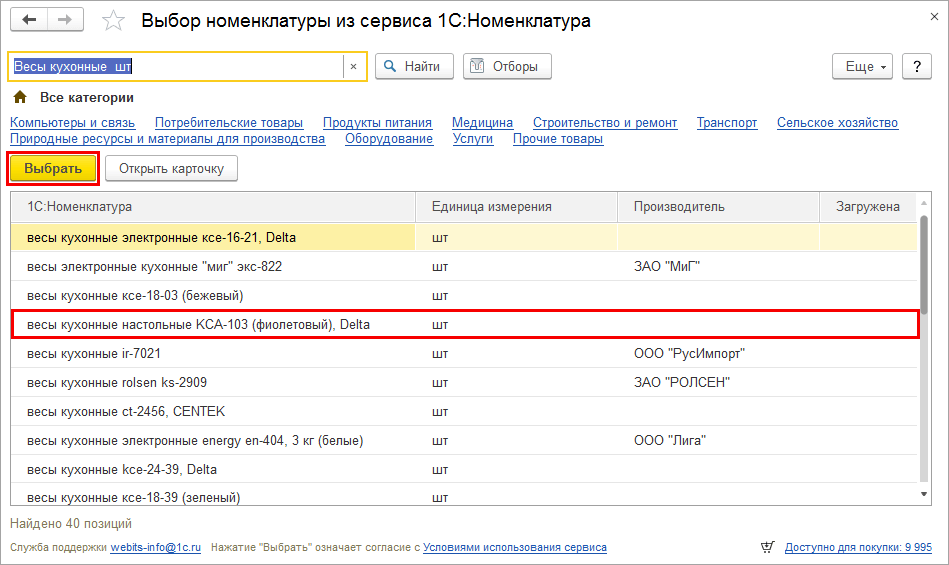
В форме элемента справочника Номенклатура будет заполнено поле 1С:Номенклатура. Обновление такой номенклатуры будет производиться в ручном режиме. Для автоматического обновления необходимо переключить вариант на Автоматическое обновление.
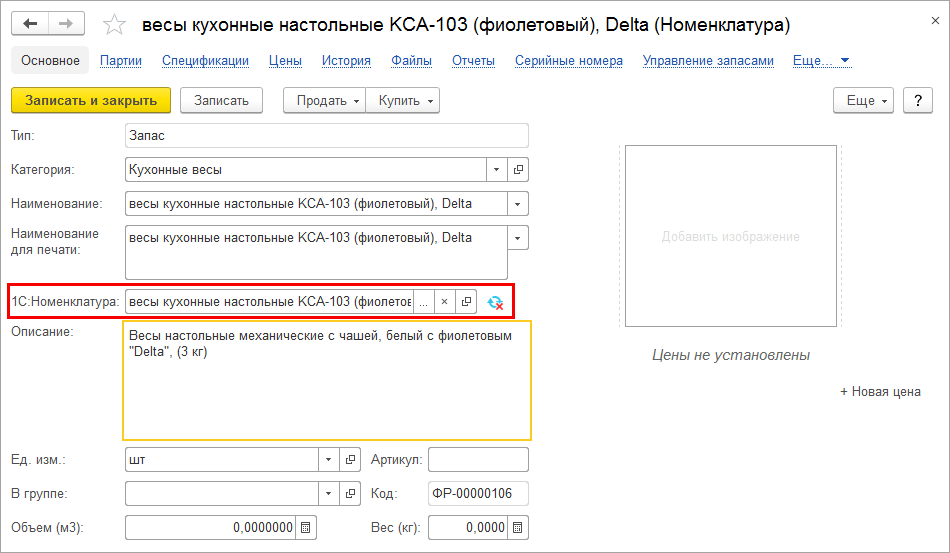
Сопоставление категорий номенклатуры и сервиса
Привязка категорий к категориям сервиса 1С:Номенклатура осуществляется через поле выбора Категория 1С:Номенклатуры в карточке Категории номенклатуры.
Чтобы сопоставить категорию базы с категорией сервиса нажмите на кнопку Выбрать напротив поля Категория 1С:Номенклатуры.
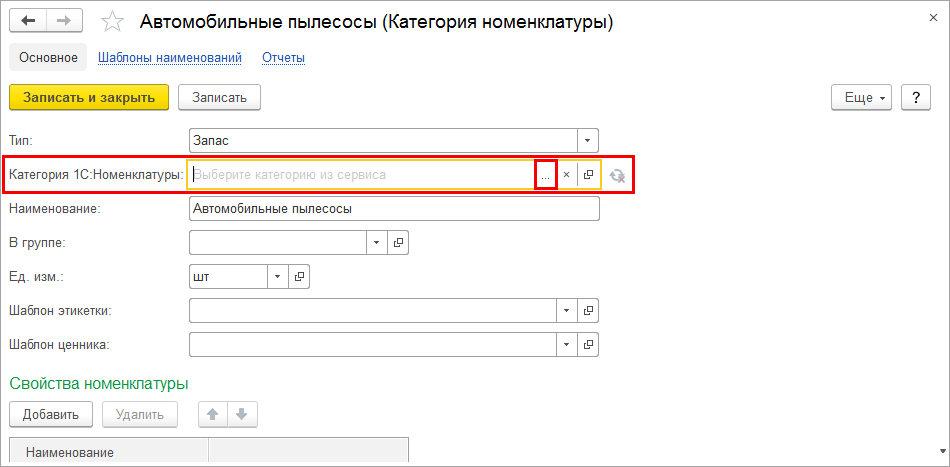
Будет открыта форма загрузки категорий 1С:Номенклатуры. Найдите подходящую категорию и нажать кнопку Выбрать.
Убедиться, что категория сервиса соответствует категории в вашей базе поможет е е описание в правой части формы.
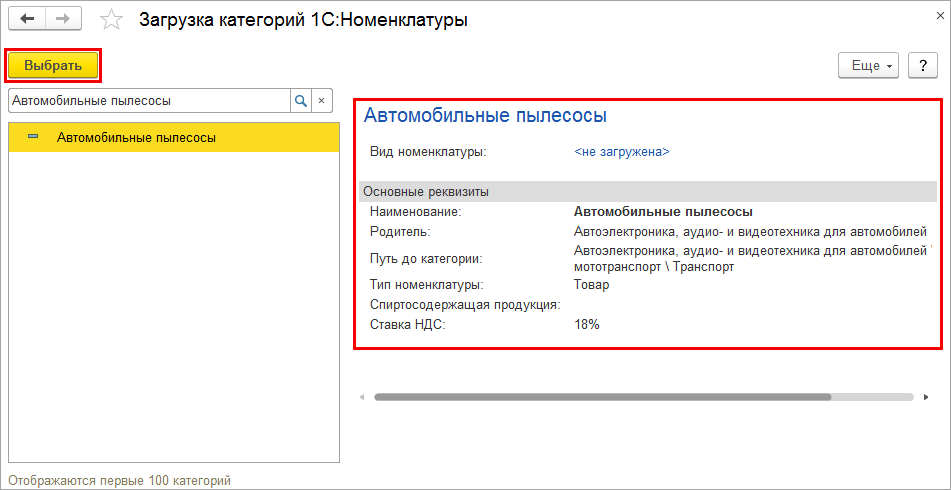
Обновление такой категории будет производиться в ручном режиме. После выбора категории можно сопоставить свойства категории, нажав кнопку ручного обновления.
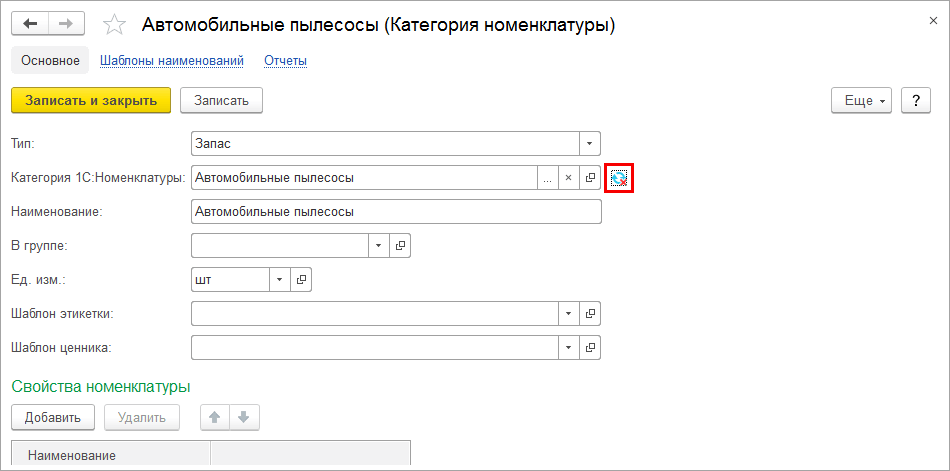
Обновление данных из сервиса 1С:Номенклатура
Режим обновления определяется по следующим правилам:
- Для карточек товаров и категорий, загруженных из сервиса 1С:Номенклатура, по умолчанию будет установлен режим Автоматическое обновление.
- Для карточек товаров и категорий, сопоставленными с данными сервиса будет установлен режим Ручное обновление.
Обновление номенклатуры
По умолчанию все карточки, загруженные из сервиса 1С:Номенклатура, обновляются автоматически. При необходимости можно переключить режим обновления на ручное — обновление будет происходить только при участии пользователя.
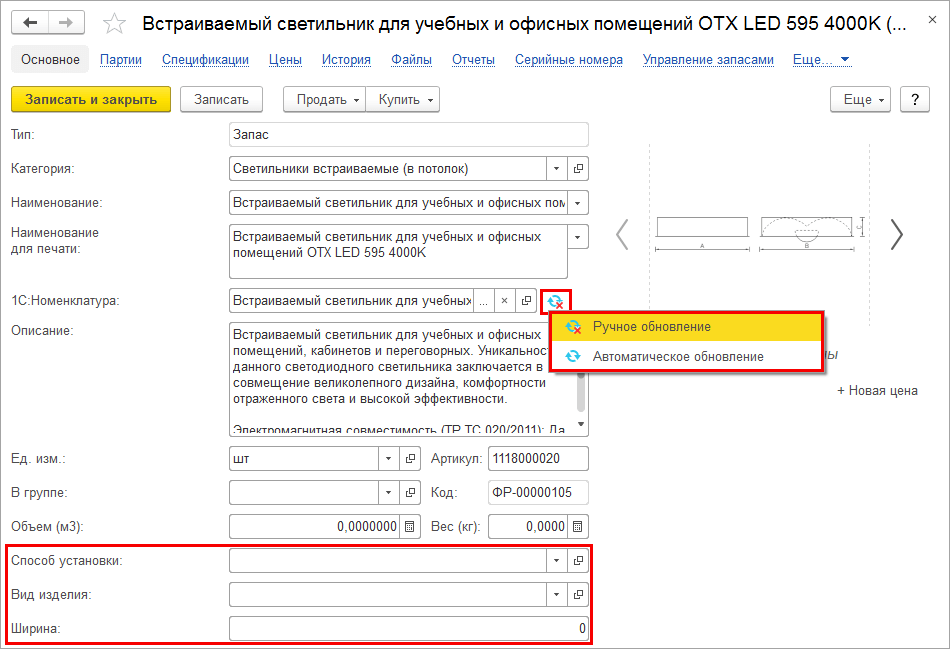
В режиме ручного обновления, после нажатия команды Обновить – Ручное обновление будет открыто окно Обновление номенклатуры.
В нем в режиме сравнения будут отображены все реквизиты карточки. Для реквизитов, которые не требуют обновления, необходимо снять флаг.
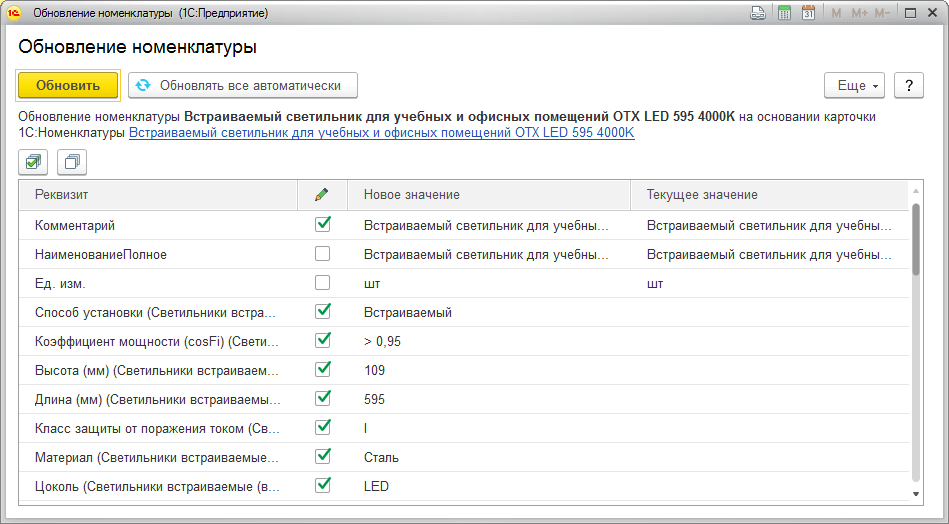
После нажатия на кнопку Обновить, данные будут подставлены в карточку.
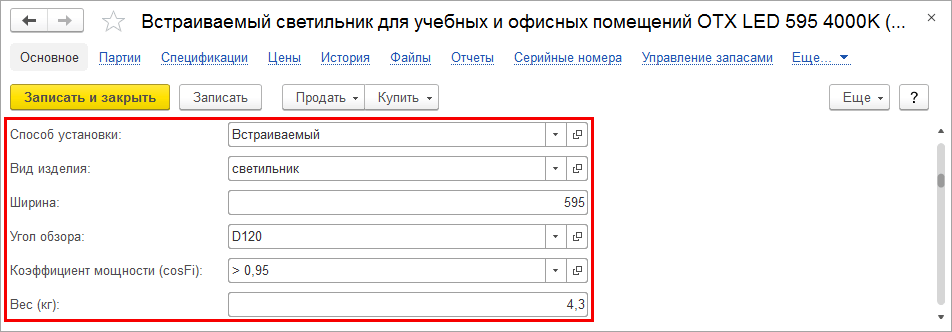
Категория номенклатуры может быть не сопоставлена с категорией сервиса 1С:Номенклатура, из–за чего часть информации может не подгружаться.
В этом случае выводится соответствующее уведомление.
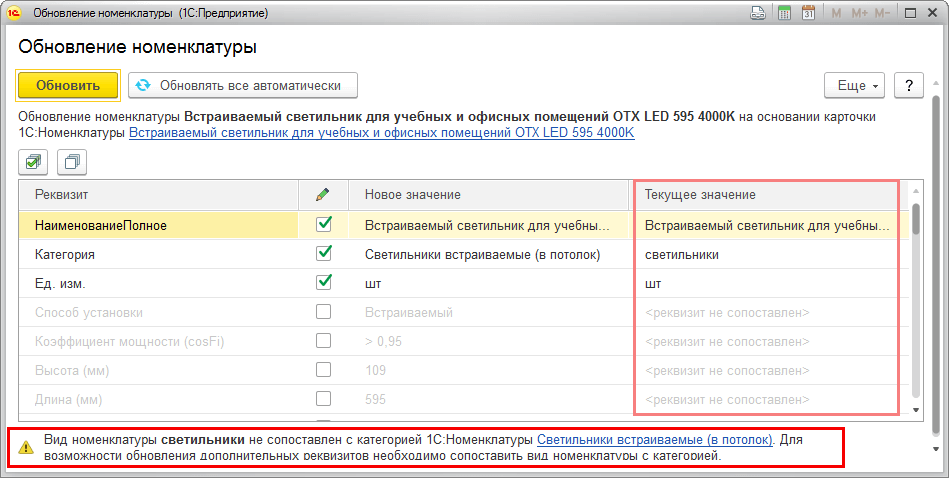
После сопоставления категории базы с категорией 1С:Номенклатуры станут доступны для обновления дополнительные реквизиты.
Обновление категорий номенклатуры
Аналогично карточкам товара можно обновлять категории номенклатуры, для которых установлен режим – Ручное обновление.
Для обновления данных из сервиса 1С:Номенклатура, после нажатия команды Обновить – Ручное обновление будет открыто окно Заполнение вида номенклатуры.
Если реквизиты категории номенклатуры в вашей базе отличаются от значений в сервисе 1С:Номенклатура, они отображаются в списке реквизитов.
Снимите флаг для реквизитов, которые не требуют обновления.
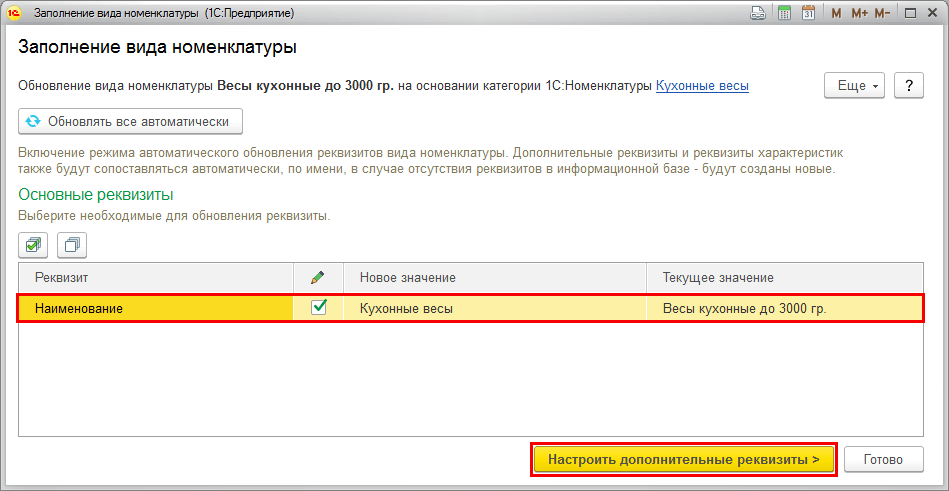
Для полного обновления категорий номенклатуры необходимо сопоставление не только основных, но и дополнительных реквизитов.
Для перехода к сопоставлению дополнительных реквизитов нажмите на кнопку Настроить дополнительные реквизиты.
Будет открыто окно Заполнение вида номенклатуры с сопоставлением реквизитов категории в 1С УНФ и категории сервиса 1С:Номенклатура.

В случае совпадения имени дополнительного реквизита с именем реквизита в сервисе 1С:Номенклатура соответствие будет установлено автоматически.
Если реквизит заполняется выбором из списка значений, то сопоставление значений потребуется установить вручную, перейдя по гиперссылке колонки Сопоставлено значений.
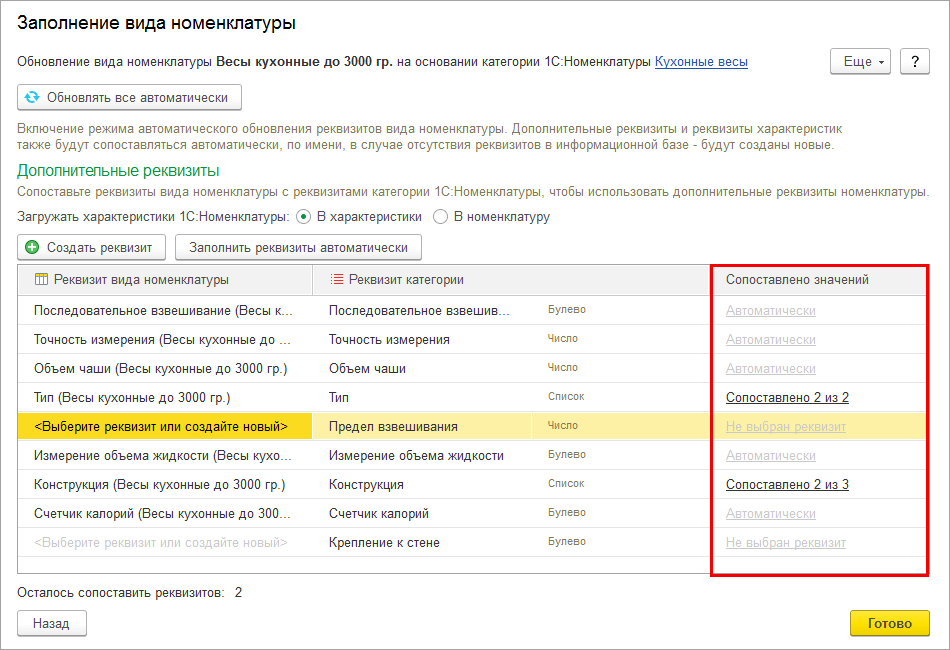
В окне Сопоставление значений реквизитов значениям категории сервиса необходимо сопоставить значения информационной базы.
Для этого перейдите в таблице к нужному значению и нажмите кнопку Выбрать. Для группового сопоставления нажмите кнопку Выбрать все. Запишите результат сопоставления.
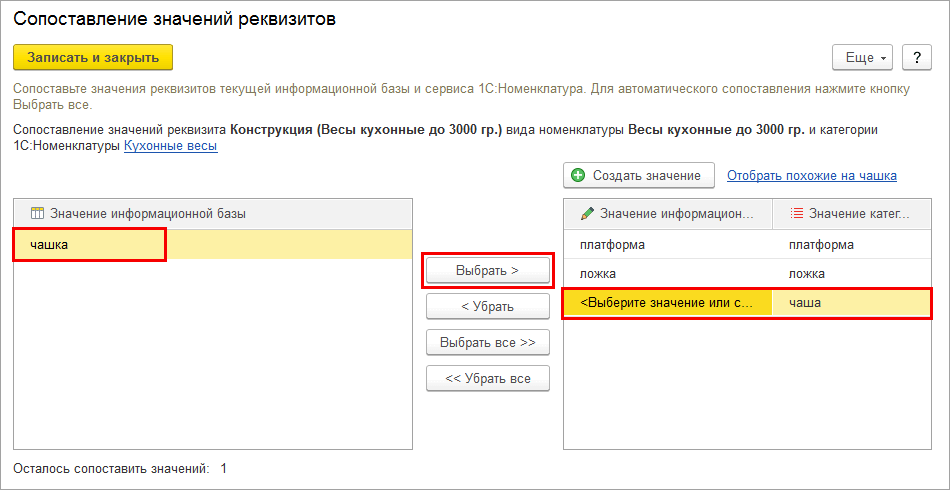
Если в базе нет значений, соответствующих значениям категории в сервисе, их можно создать, нажав на кнопку Создать реквизит.